如何查看WIN7瀏覽器版本
- 打開Windows7的IE瀏覽器,點選右上角齒輪的圖案。
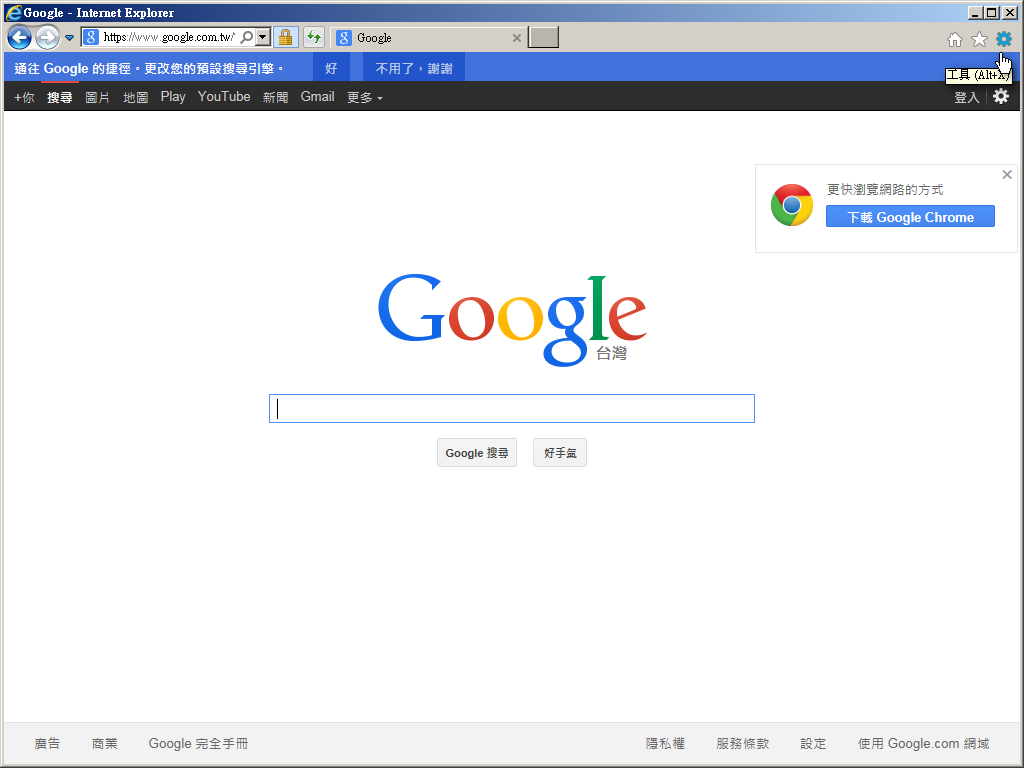
- 點選【關於Internet Explorer(A)】。
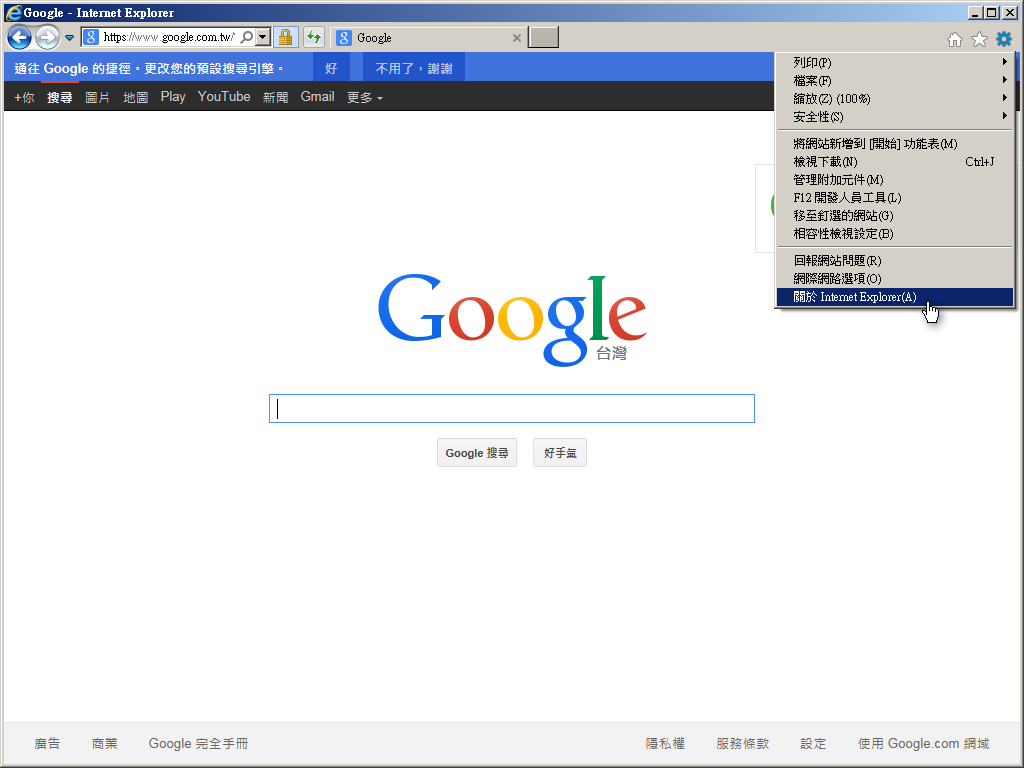
- 紅色圈圈處即是瀏覽器版本。
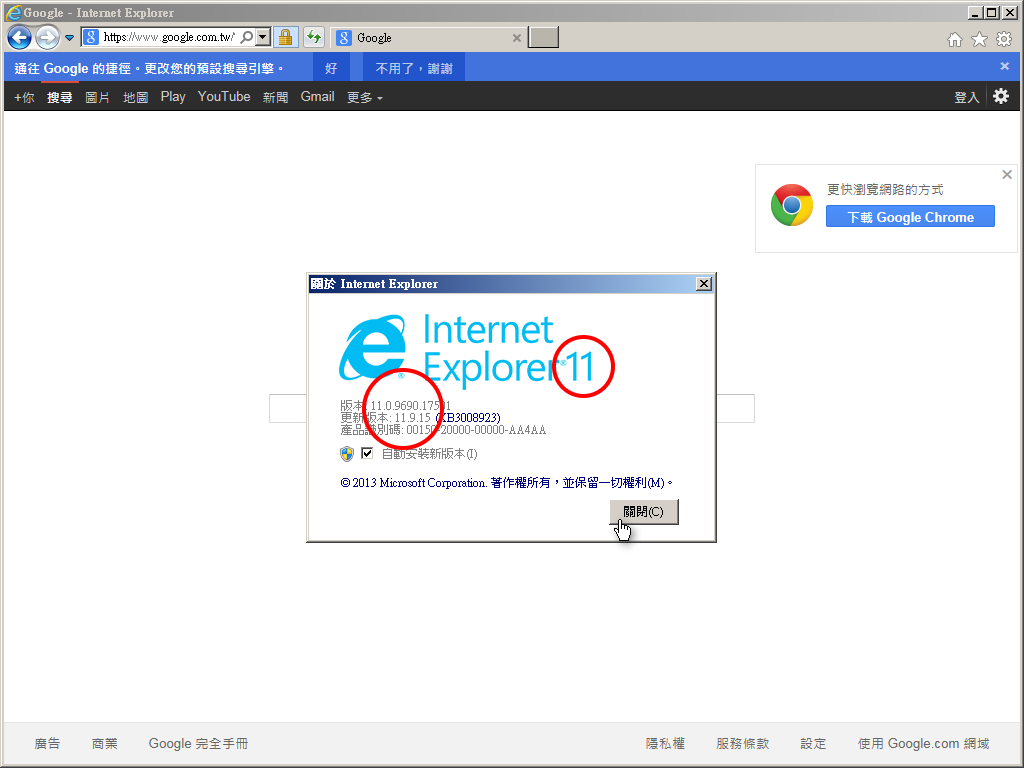
如果您是使用XP版本電腦,由於微軟已經停止更新,可能有安全性漏洞,我們的網頁將不支援XP版本作業系統的IE瀏覽器。
XP版本電腦可以下載免費版本的Mozilla Firefox瀏覽器,或是Google Chrome瀏覽器。
如何設定WIN7版瀏覽器還原進階預設值
- 打開Windows7的IE瀏覽器,點選右上角齒輪的圖案。
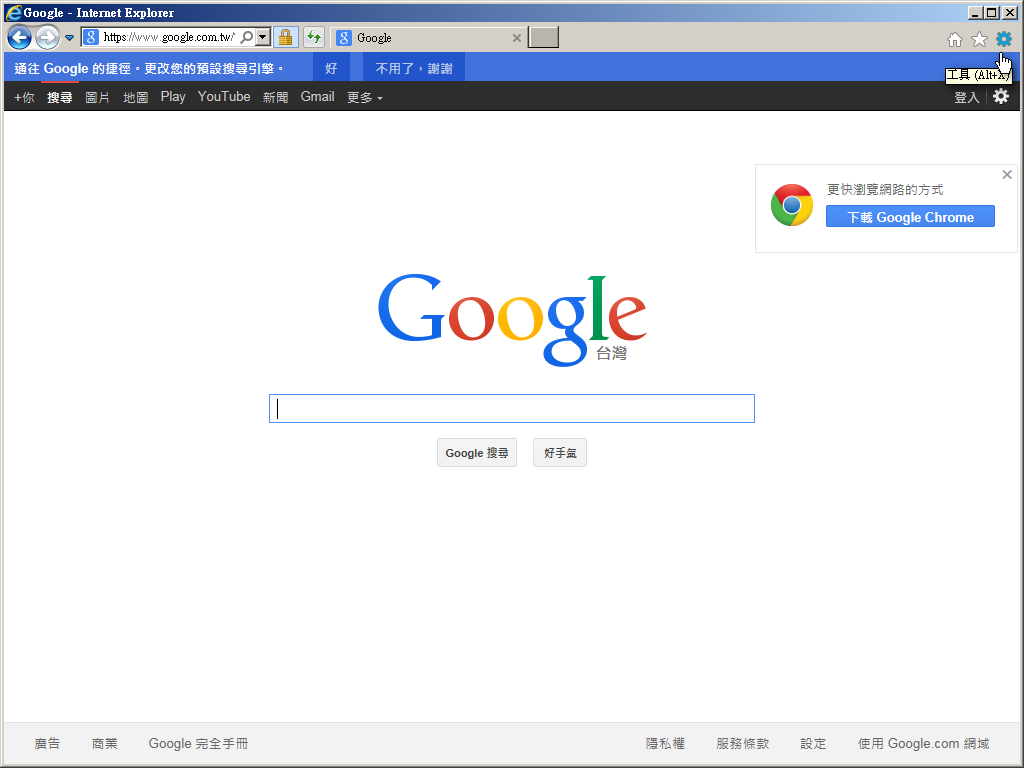
- 點選【關網際網路選項(O)】。
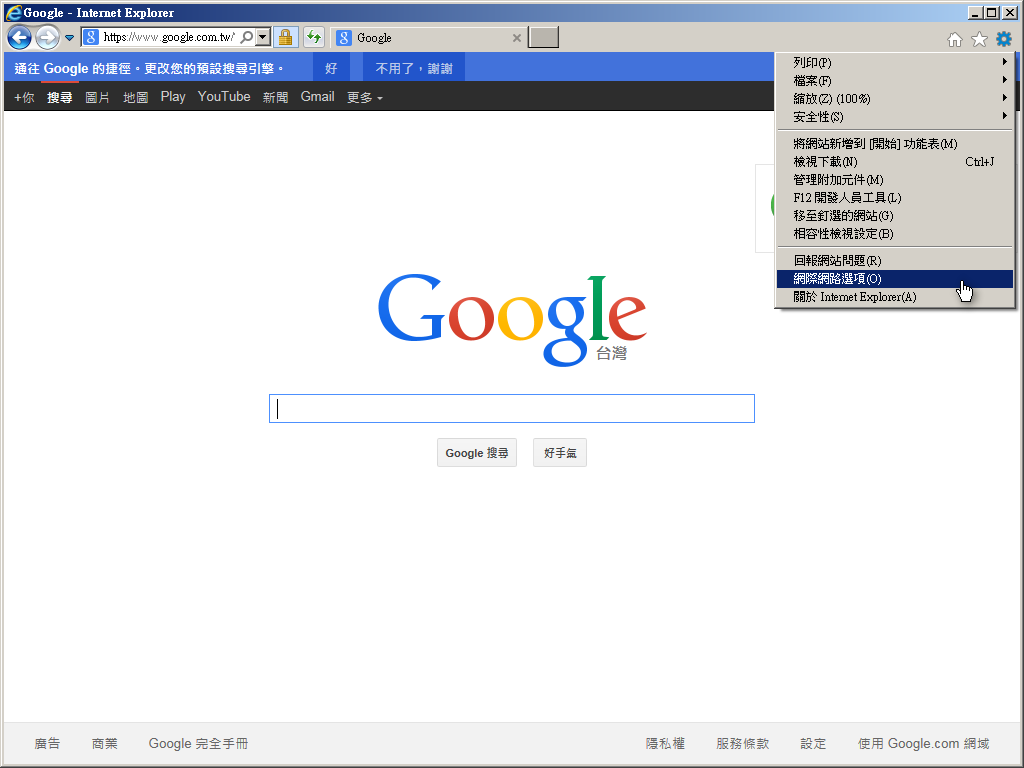
- 點選右上角【進階】。
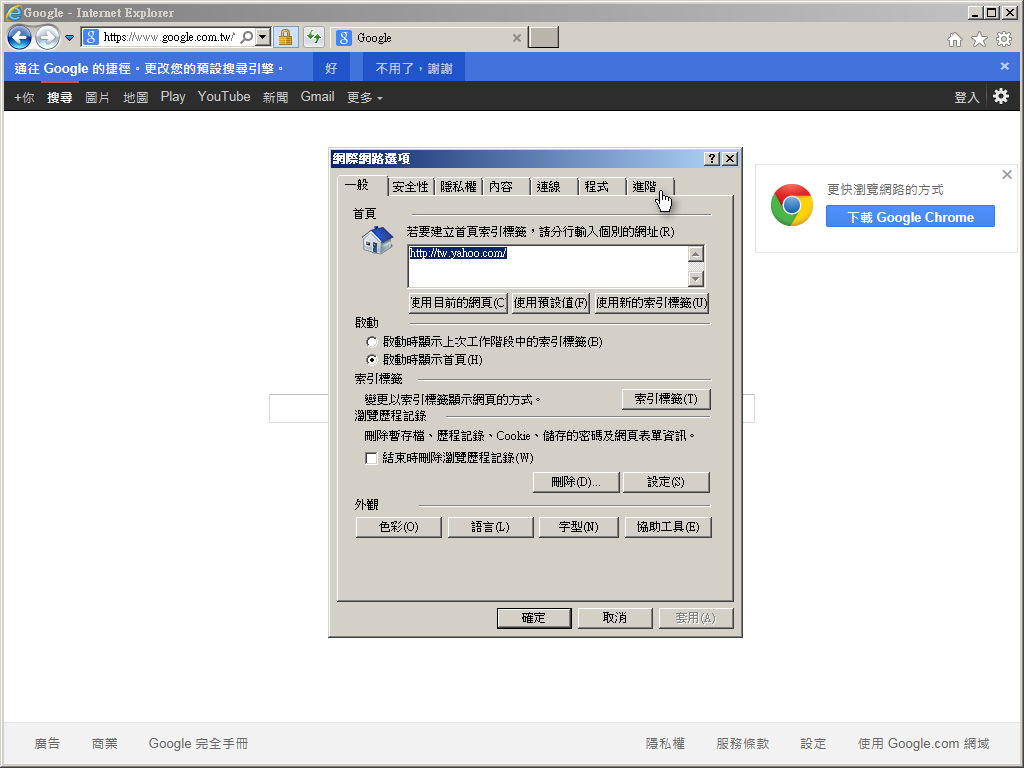
- 點選【還原進階預設值(R)】;紅色圈圈處是告訴您需要重新啟動電腦後才會生效。
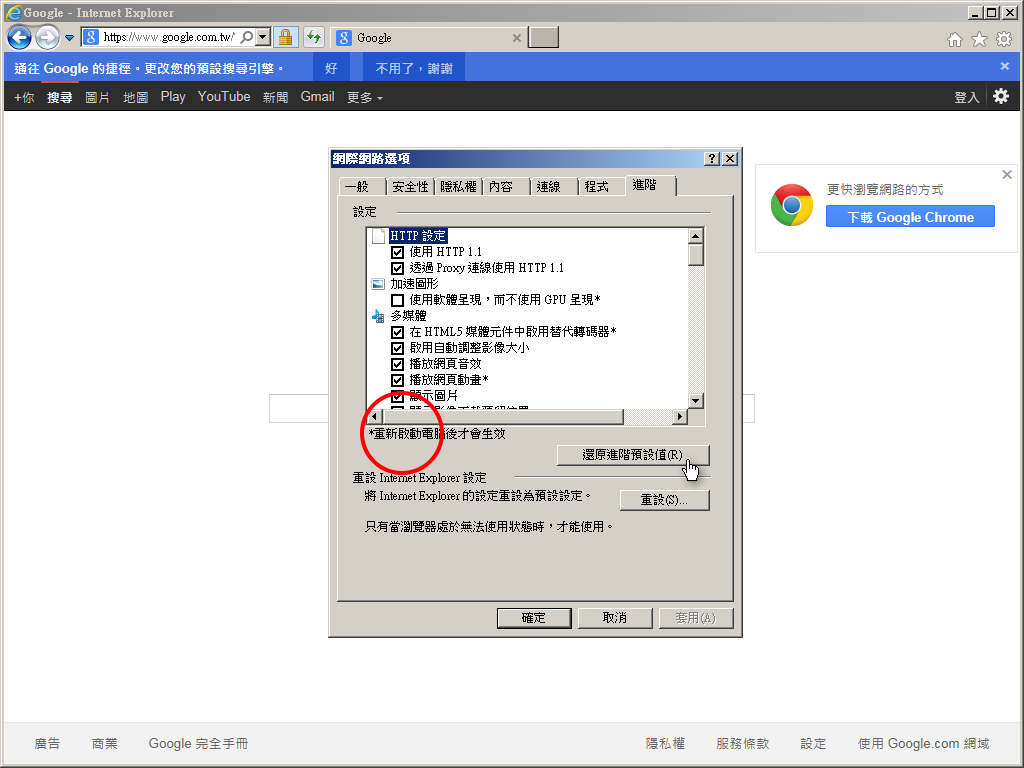
如果您是使用XP版本電腦,由於微軟已經停止更新,可能有安全性漏洞,我們的網頁將不支援XP版本作業系統的IE瀏覽器。
XP版本電腦可以下載免費版本的Mozilla Firefox瀏覽器,或是Google Chrome瀏覽器。
如何設定Outlook讓伺服器上的郵件複本自動移除
啟動Outlook,點選左上角檔案,再點選帳戶設定

點選郵件帳戶

點選其他設定

- 選擇上方進階。
- 勾選【超過下列天數後就從伺服器移除】,並設定天數。
- 最後按下【確定】。
首先,進入編輯器操作畫面。

點選【HTML】,會打開一個有網站語法的浮動視窗。

將浮動視窗中的所有網站語法一字不差的複製。

如果有漏任何一個字符,網站將會出錯。

至目標網站中,使用上述步驟,打開HTML編輯視窗,將剛剛複製的語法貼上。
商品系統中的【商品長敘述】支援貼圖,依下圖操作方式,先上傳照片,再按【+】號,照片就會自動貼上【商品長敘述】中。
圖片貼上【商品長敘述】中之後,可以用滑鼠任意拖拉位置。

商品照片建議:寬:640像素,高:480像素
像素,為影像顯示的基本單位,譯自英文「pixel」,pix是英語單詞picture的常用簡寫,加上英語單詞「元素」element,就得到pixel,故「像素」表示「畫像元素」之意,有時亦被稱為pel(picture element)。每個這樣的訊息元素不是一個點或者一個方塊,而是一個抽象的取樣。仔細處理的話,一幅影像中的像素可以在任何尺度上看起來都不像分離的點或者方塊;但是在很多情況下,它們採用點或者方塊顯示。每個像素可有各自的顏色值,可採三原色顯示,因而又分成紅、綠、藍三種子像素(RGB色域),或者青、品紅、ˇ黃和黑(CMYK色域,印刷行業以及印表機中常見)。相片是一個個取樣點的集合,在影像沒有經過不正確的/失真的壓縮或相機鏡頭合適的前提下,單位面積內的像素越多代表解析度越高,所顯示的影像就會接近於真實物體。前台顯示的【商品介紹】為何不能分行,每行都會黏在一起。

【商品介紹】是設計讓搜索引擎抓取的頁面介紹,目的是提供管理員填寫30~100的文字介紹,介紹的內容為該項商品的精華介紹,目的讓搜索引擎容易瞭解該頁面要展示甚麼。

如果有分行或是段落需要,應該要放置於下方的【商品長敘述】中。
如何修改自己電腦的hosts檔案,讓自己電腦將特定網址指向特定的IP。

首先進入C:\Windows\System32\drivers\etc下,將hosts複製到文件夾。

將檔案貼上至【媒體櫃】>【文件】。

按滑鼠右鍵,選擇【開啟】。

使用【記事本】打開。

至文件中最後,增加一行IP與網址,IP跟網址中至少打上一個空白作區隔。

舉例000.000.000.000改成198.55.121.100,www.cadch.com改成www.premier-pip.com。

改好後存檔,並將檔案拷貝回C:\Windows\System32\drivers\etc下。
系統會提示需要管理員才可以進行覆蓋的工作,請選擇【繼續】。
改完後,打上網址,就會進入該IP。
以Windows7為範例,請下載微軟官方免費軟體【PortQry Command Line Port Scanner Version 2.0】
下載位置: http://www.microsoft.com/en-us/download/details.aspx?id=17148下載執行,該檔案為自動解壓縮執行檔,解壓後預設資料夾為C:\PortQryV2
裡面有兩個說明檔EULA.txt及readme.txt跟一個執行檔PortQry.exe
依以下步驟放置檔案:- 將PortQry.exe複製到c:\Users\【目前登錄的windows帳號】,資料夾中。
- 開啟【命令提示字元】,輸入以下指令
portqry -n www.cap.com.tw -p tcp -e 80
其中www.cap.com.tw可以換成IP或是任何您想測試的目標。
80是port埠號。
最後顯示的結果,如果是LISTENING代表有通,如果是FILTERED代表沒通。
如果一開始有通,測幾次後變成沒通,代表你目前連出去的IP已經被目標封鎖,或是中間路由禁止了。
如果我的介紹對您有幫助,是否可以幫我按一下臉書分享!
安裝virtualmin進行Re-check configuration遇到mailman無法啟動,而且mailman不在【Bootup and Shutdown】列表中,可以如何處理。
一般網頁主機少有使用,可以選擇關閉它
You can fix that by going into System Settings -> Features and Plugins, and in there you can disable the Mailman feature.
以下列出幾種網站伺服器發信過程
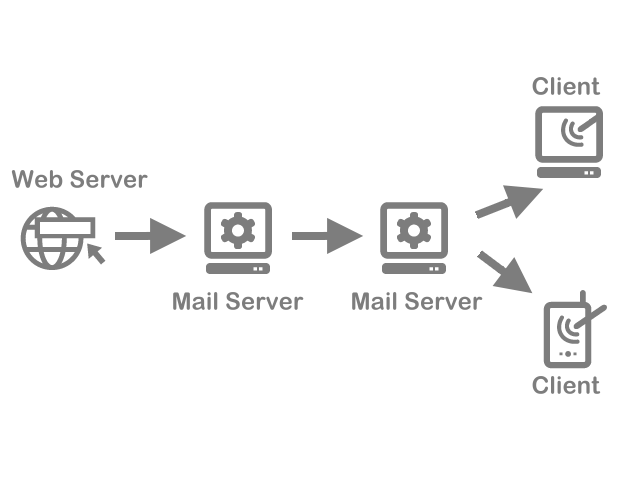 網站伺服器(Web Server)將要發的信,傳送至第一台發送郵件伺服器(Mail Server),發送郵件伺服器再將mail傳至承接郵件伺服器(Mail Server),用戶透過pop3或imap接收承接郵件伺服器中的信件。
網站伺服器(Web Server)將要發的信,傳送至第一台發送郵件伺服器(Mail Server),發送郵件伺服器再將mail傳至承接郵件伺服器(Mail Server),用戶透過pop3或imap接收承接郵件伺服器中的信件。
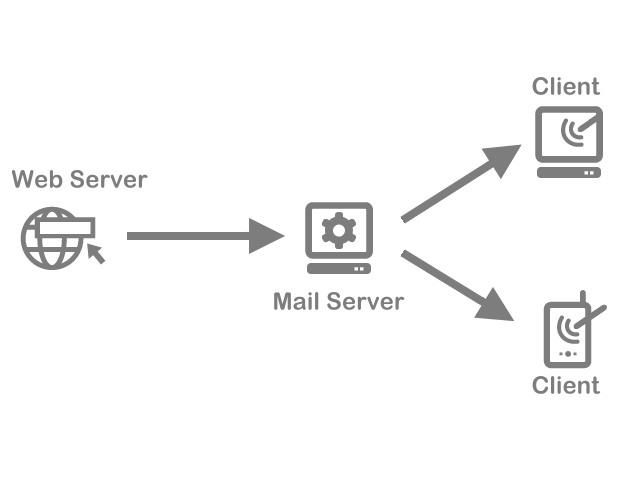 當【發送郵件伺服器】跟【承接郵件伺服器】是同一台機器時,就會變成上圖的傳遞流程。
當【發送郵件伺服器】跟【承接郵件伺服器】是同一台機器時,就會變成上圖的傳遞流程。
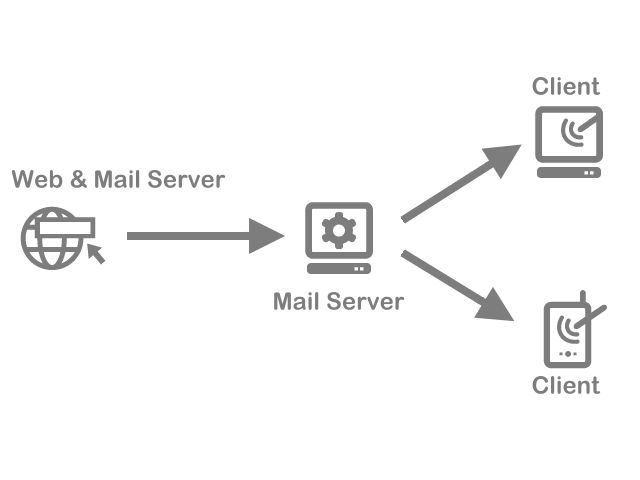
當【網站伺服器Web Server】跟【發送郵件伺服器Mail Server】是同一台機器時,就會變成上圖的傳遞流程。
網站伺服器Web Server透過localhost本地郵件伺服器直接將信傳至承接郵件伺服器(Mail Server),用戶透過pop3或imap接收承接郵件伺服器中的信件。
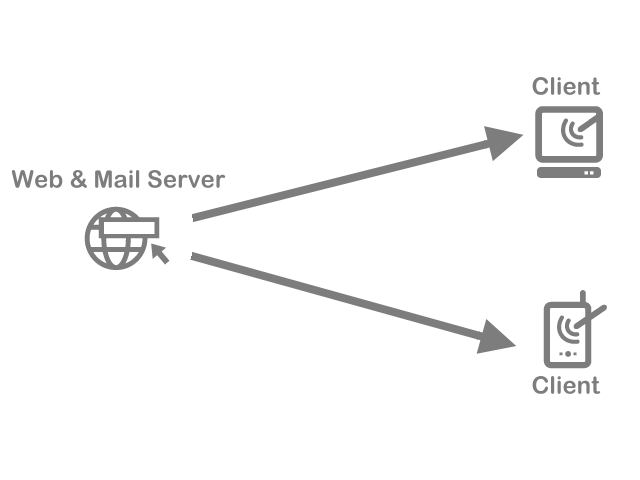
當【網站伺服器】跟【發送郵件伺服器】跟【承接郵件伺服器】是同一台機器時,就會變成上圖的傳遞流程。
實際情況較少會全部使用同一台機器,通常應用在內部系統時,才會全部服務都在同一台機器上運作。









